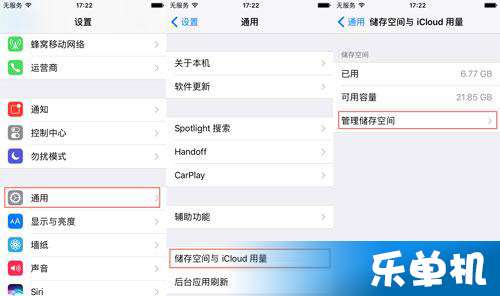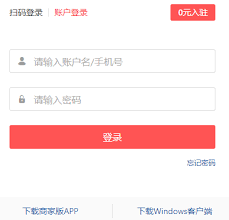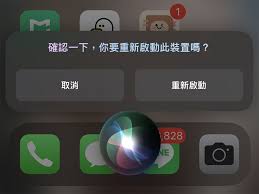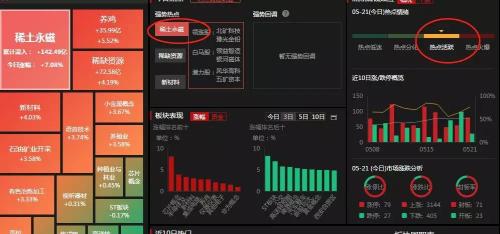iPhone11中如何启用引导式访问
在日常生活中,我们可能会遇到需要限制设备使用场景的情况,比如在教育环境中让学生集中注意力于特定的学习应用,或者在工作场合限制员工只访问特定的工作工具。苹果公司为iphone 11提供了“引导式访问”功能,允许用户将设备锁定在一个特定的应用程序中,从而实现上述需求。本文将详细介绍如何在iphone 11上启用和使用这一功能。
启用引导式访问
首先,您需要确保您的iphone 11已经运行了ios系统版本13或更高版本。接着,按照以下步骤来启用引导式访问:
1. 打开“设置”应用。
2. 滚动并找到“辅助使用”选项,点击进入。
3. 在“辅助使用”菜单中找到“引导式访问”,点击进入。
4. 将“引导式访问”开关打开。此时,您还可以选择是否开启“密码保护”功能,以防止他人退出引导式访问模式。
如何启动引导式访问
一旦您启用了引导式访问功能,就可以通过以下步骤来启动它:
1. 打开您希望锁定在其中的应用程序。
2. 迅速按下home键三次(对于iphone 11及更新的机型,您可以设置一个辅助触控手势作为替代)。
3. 屏幕上会出现一个引导式访问的控制面板。
4. 使用该面板中的工具,您可以调整屏幕上的内容显示方式、设置时间限制以及定义哪些区域是不可点击的。
5. 点击“开始”按钮,即可以启动引导式访问模式。
退出引导式访问
当您完成工作或学习任务后,可以通过以下步骤退出引导式访问模式:
1. 同样地,迅速按下home键三次(或使用您设置的辅助触控手势)。

2. 输入您之前设定的密码(如果启用了密码保护)。
3. 在引导式访问控制面板中,点击“结束”按钮即可退出。
总结
通过以上步骤,您现在应该能够轻松地在iphone 11上启用、启动和退出引导式访问功能了。这一功能不仅有助于提高工作效率,还能帮助家长和教师更好地管理孩子们的设备使用情况,确保他们专注于重要的学习任务。希望这篇文章对您有所帮助!
相关推荐
更多-
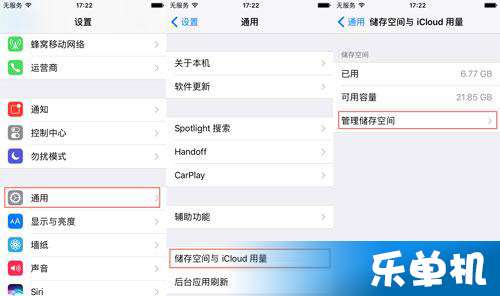
iPhone上如何找到保存照片的应用
2024-11-01
-
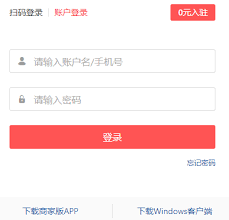
拼多多登录教程
2024-10-31
-

苹果手机无法启动?快速解决方法
2024-10-29
-

苹果15发烫怎么回事
2024-10-28
-
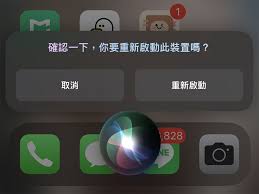
AppStore无法在iPhone上运行?轻松修复指南
2024-10-26
-

iPhone15兼容iPhone14手机壳吗
2024-10-26
-

华为手机快应用中心弹窗关闭方法
2024-10-26
-
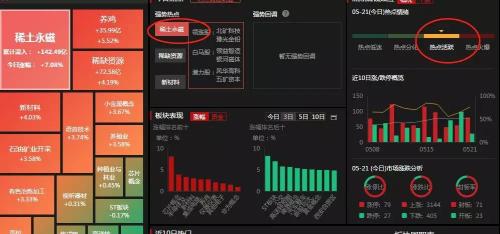
稀土掘金如何设置全部功能
2024-10-25
相关软件
更多CopyRight©2001年-2024年 浙ICP备2024085849号-3
ai7手游帮 All Rights Reserved
意见反馈